右键怎么添加“以管理员身份运行”选项
win 7 右键菜单里没有“以管理员身份运行”的选项怎么办?可以通过在注册表中新建项,自行添加以管理员身份运行的菜单即可。
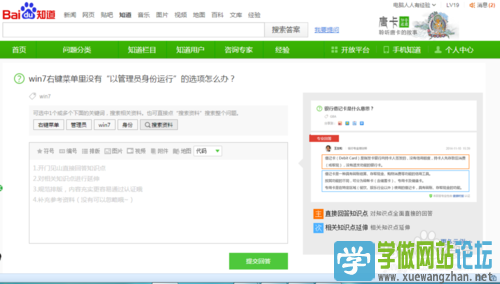
方法/步骤
- 右键点击任意一个文件,并不是每个菜单中都有以管理员身份运行的子项。
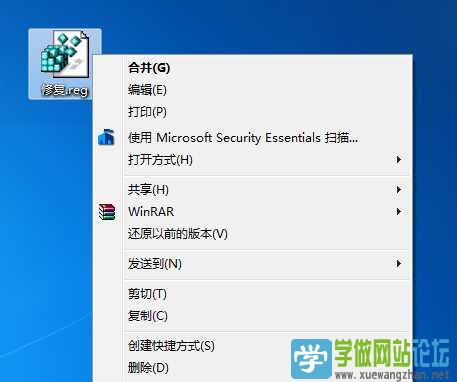
- 可以这样设置:使用鼠标右键点击桌面空白处,在弹出的菜单中点选新建→文本文档。

- 先复制以下命令,再在打开的记事本中粘贴一下。
Windows Registry Editor Version 5.00[HKEY_CLASSES_ROOT\*\shell\runas]@="管理员取得所有权""NoWorkingDirectory"=""
[HKEY_CLASSES_ROOT\*\shell\runas\command]@="cmd.exe /c takeown /f \"%1\" && icacls \"%1\" /grant administrators:F""IsolatedCommand"="cmd.exe /c takeown /f \"%1\" && icacls \"%1\" /grant administrators:F"
[HKEY_CLASSES_ROOT\exefile\shell\runas2]@="管理员取得所有权""NoWorkingDirectory"=""
[HKEY_CLASSES_ROOT\exefile\shell\runas2\command]@="cmd.exe /c takeown /f \"%1\" && icacls \"%1\" /grant administrators:F""IsolatedCommand"="cmd.exe /c takeown /f \"%1\" && icacls \"%1\" /grant administrators:F"
[HKEY_CLASSES_ROOT\Directory\shell\runas]@="管理员取得所有权""NoWorkingDirectory"=""
[HKEY_CLASSES_ROOT\Directory\shell\runas\command]@="cmd.exe /c takeown /f \"%1\" /r /d y && icacls \"%1\" /grant administrators:F /t""IsolatedCommand"="cmd.exe /c takeown /f \"%1\" /r /d y && icacls \"%1\" /grant administrators:F /t"

- 然后在工具栏上点选文件→另存为。
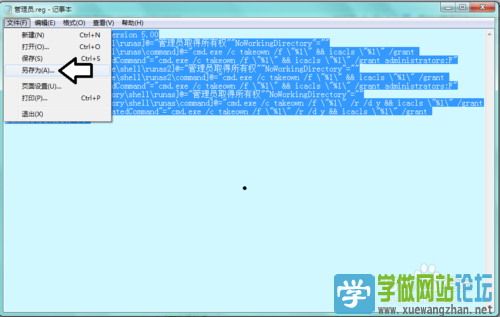
- 在弹出的设置框中输入文件名(管理员)和扩展名(reg)→保存。
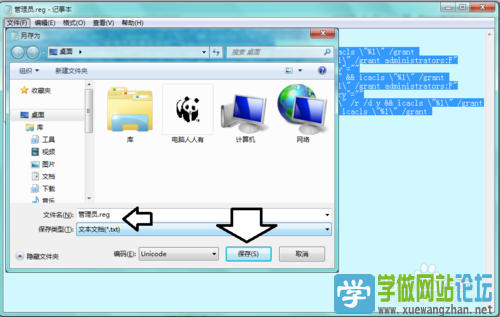
- 然后,双击新建的管理员.reg文件注册一下→是。
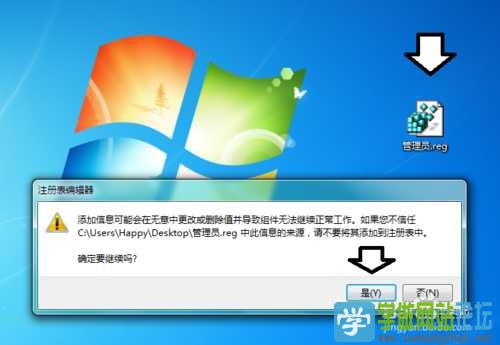
- 注册成功→确定。

- 再使用右键点击文件,就有以管理员身份运行的子项了,使用起来更方便。默认情况下,只有部分右键菜单有管理员权限的菜单,这样操作,所有的右键菜单中都会有有管理员的子菜单了。
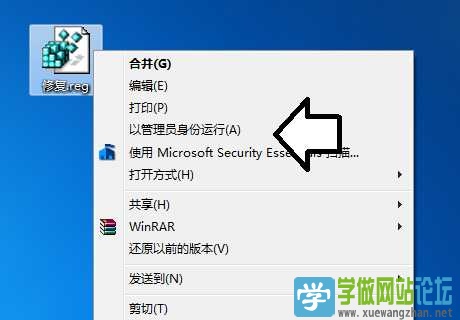
END
注意事项
- 此经验文章中的图文皆由 电脑人人有 编撰,并且首发于百度经验,如要转载,请留出处。
- 有帮助,点投票。要细品,可收藏。要继续,请关注。如成功,请点赞。有疑问,请留评。
